Khi bạn định cấu hình hệ thống Windows 8.1 ngay lần đầu tiên, bạn được yêu cầu sử dụng tài khoản Microsoft để đăng nhập và mặc dù bạn không phải sử dụng một hệ thống, nhưng điều đó không thực sự rõ ràng vào thời điểm đó. Nếu bạn đã sử dụng tài khoản Microsoft để thiết lập PC Windows 8.1 và muốn sử dụng tài khoản cục bộ thay thế, bạn có thể chuyển đổi.
Sử dụng tài khoản Microsoft có một số lợi thế so với sử dụng tài khoản cục bộ. Ví dụ: sử dụng đăng nhập tài khoản Microsoft cho phép bạn đồng bộ hóa các cài đặt của mình trên các PC Windows 8.1 khác nhau. Bạn cũng có thể sử dụng bộ lưu trữ đám mây tích hợp của Microsoft, OneDrive (trước đây là SkyDrive). Tải xuống ứng dụng từ Microsoft App Store cho giao diện Hiện đại (Màn hình bắt đầu) cũng yêu cầu tài khoản Microsoft. Nhưng nếu bạn không sử dụng bất kỳ tính năng nào trong số những tính năng này và vẫn muốn chuyển sang tài khoản cục bộ thì đây là cách:
Bước 1 : Truy cập Cài đặt> Thay đổi Cài đặt PC> Tài khoản> Tài khoản của bạn, sau đó dưới tên và địa chỉ email của tài khoản Microsoft, nhấp vào liên kết "Ngắt kết nối".

Bước 2 : Khi được nhắc, hãy nhập mật khẩu tài khoản Microsoft của bạn để xác minh rằng đó là tài khoản của bạn.
Bước 3 : Bây giờ hãy nhập tên người dùng cục bộ bạn muốn sử dụng, mật khẩu của bạn và gợi ý mật khẩu.

Bước 4 : Nhấp hoặc nhấn vào nút "Đăng xuất và kết thúc" để hoàn tất việc chuyển sang tài khoản cục bộ.

Bây giờ bạn có thể đăng nhập vào PC Windows 8.1 bằng tài khoản cục bộ bạn vừa tạo. Nếu bạn đã từng thay đổi ý định và muốn sử dụng lại tài khoản Microsoft của mình, hãy quay lại cài đặt tài khoản của bạn và nhấp vào liên kết để "Kết nối với tài khoản Microsoft".






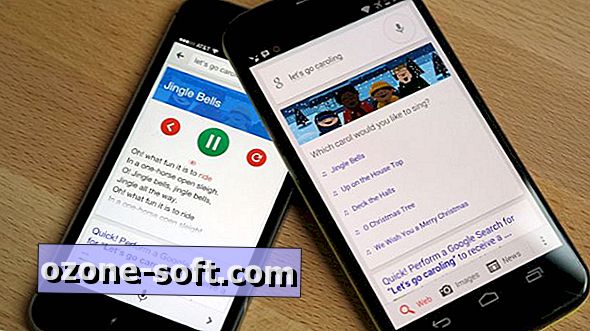





Để LạI Bình LuậN CủA BạN